在思科IP电话7800或8800系列多平台电话上配置静态互联网协议(IP)地址设置
目标
默认情况下,思科IP电话7800或8800系列多平台电话通过动态主机配置协议(DHCP)分配其IP地址。 管理电话的网络设备选择IP电话将使用的IP地址。每次连接到网络时,同一台IP电话可能具有不同的IP地址,也可能没有不同的IP地址。为使IP电话在每次连接到网络时具有相同的IP地址,可以禁用DHCP,并手动为IP电话分配静态IP地址。使用单个IP地址时,配置会更容易,因为它提供单个已知IP来访问,而动态IP则使查找和访问配置电话变得更困难。
思科IP电话7800或8800系列多平台电话的静态IP地址可以通过基于Web的实用程序或图形用户界面(GUI)手动配置。 您必须在电话上手动配置IP地址、子网掩码、域名系统(DNS)服务器和默认路由器设置。
本文提供有关如何通过GUI或基于Web的实用程序配置思科IP电话7800或8800系列多平台电话的静态IP地址的说明。
适用设备
- 7800 系列
- 8800 系列
软件版本
- 11.0
配置IP电话的静态IP地址设置
通过基于Web的实用程序配置静态IP地址
在此场景中,Cisco IP电话8861多平台电话在没有DHCP服务器可用的情况下设置。按照以下步骤通过IP电话的基于Web的实用程序配置静态IP地址:
步骤1.访问IP电话的基于Web的实用程序,然后以Admin身份登录。
注意:要了解如何在7800或8800系列多平台电话上配置密码,请单击此处。
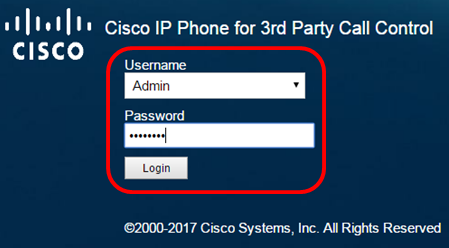
步骤2.单击“语音”>“系统”。

步骤3.在IPv4 Settings区域,从Connection Type下拉列表中选择Static IP。
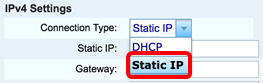
步骤4.在Static IP(静态IP)字段中输入IP电话的IP地址。
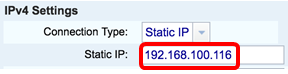
注意:在本例中,使用192.168.100.116。
步骤5.在Gateway字段中输入网关地址。
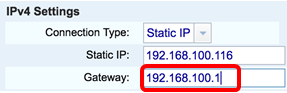
注意:在本例中,使用192.168.100.1。
步骤6.在NetMask字段中输入子网掩码。

注意:在本例中,使用255.255.255.0。
步骤7.在Primary DNS字段中输入主DNS地址。
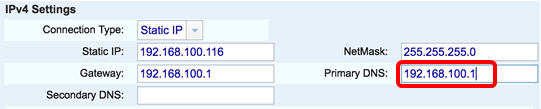
注意:在本例中,使用192.168.100.1。
步骤8.(可选)在Secondary DNS字段中输入辅助DNS地址。在此场景中,辅助DNS留空。
步骤9.单击“提交所有更改”。

电话将应用配置设置,更新后您将重定向到基于Web的实用程序页面。

步骤10.(可选)要验证已应用配置的设置,请登录IP电话的基于Web的实用程序,然后选择Info > Status。IPv4信息区域应显示更新的配置设置。

现在,您应该已经通过基于Web的实用程序成功配置了Cisco IP电话上的静态IP地址设置。
通过GUI配置静态IP地址
步骤1.按IP电话上的“设置”按钮。

步骤2.使用圆形导航按钮选择Network  Configuration。
Configuration。

步骤3.选择IPv4地址设置。
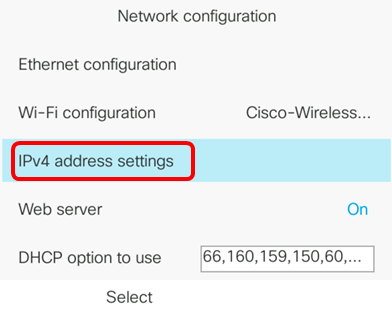
步骤4.按导航按钮的左箭头或右箭头  以选择“静态IP”。
以选择“静态IP”。
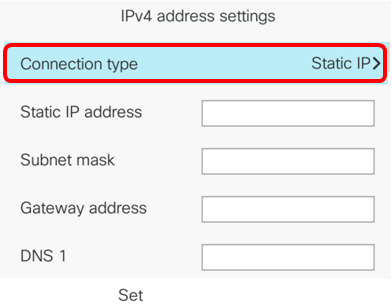
步骤5.在Static IP address(静态IP地址)字段中输入IP电话的IP地址。

注意:在本例中,IP地址为192.168.100.116。
步骤6.在子网掩码字段中输入子网掩码。

注意:在本例中,子网掩码为255.255.255.0。
步骤7.在Gateway address字段中输入网关地址。
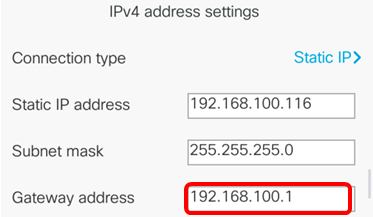
注意:在本例中,使用的网关地址是192.168.100.1。
步骤8.在DNS 1字段中输入主DNS地址。
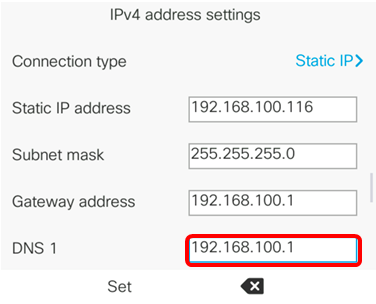
注意:在本例中,使用的主DNS是192.168.100.1。
步骤9.(可选)在DNS 2字段中输入辅助DNS地址。在此场景中,辅助DNS留空。

步骤10.(可选)按导航按钮的左箭头或右箭  头,将DHCP地址释放设置切换为On或Off。默认设置为Off。
头,将DHCP地址释放设置切换为On或Off。默认设置为Off。

步骤11.按Set软键以在IP电话上应用配置设置。
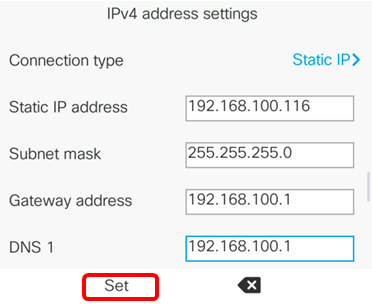
GUI将显示一条消息,表明配置设置正被应用到IP电话。
步骤12.(可选)要验证已应用配置的设置,请按IP电话上的  按钮,然后选择状态>网络状态。网络状态页面应显示更新的配置设置。
按钮,然后选择状态>网络状态。网络状态页面应显示更新的配置设置。
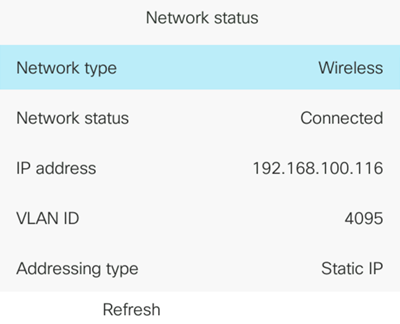
现在,您应该已通过Cisco 7800或8800多平台IP电话的GUI成功配置静态IP地址设置。
 反馈
反馈